Comment enregistrer des vidéos Youtube sur iPhone avec le son ?
Ce n’est pas grave si vous ne savez pas comment enregistrer des vidéos YouTube sur iPhone, mais vous vivez probablement dans une grotte si vous ne saviez pas que votre smartphone pouvait le faire. En fait, de nombreux internautes considèrent YouTube comme l’un des sites les plus utiles sur Internet.
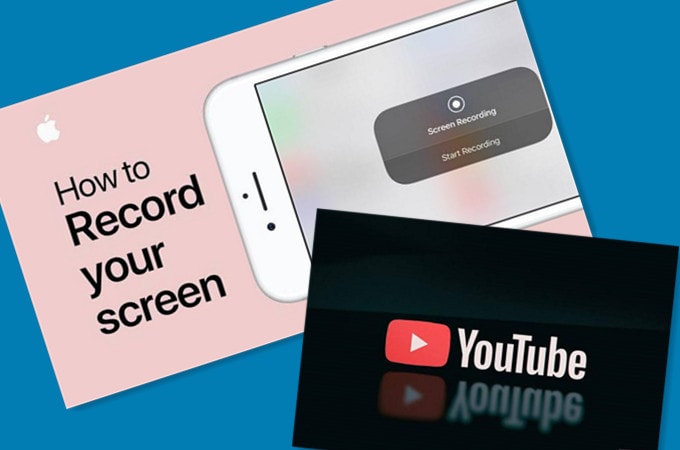
Pas étonnant qu’il continue d’accrocher la position du deuxième site le plus visité au monde, après le moteur de recherche de premier plan Google – selon le classement Alexa. Des films à l’apprentissage en passant par les clips comiques, vous les obtenez sur le site. Il est donc réconfortant de savoir comment utiliser votre iDevice pour enregistrer un tel contenu qui compte beaucoup pour vous. Eh bien, ce guide de bricolage disséquera les grandes lignes claires sur la façon dont vous pouvez les enregistrer. Offrez-vous un verre de vin car cette lecture promet d’être passionnante !
- Partie 1. Puis-je enregistrer une vidéo en cours de lecture sur mon iPhone ?
- Partie 2. Comment enregistrer des vidéos YouTube sur iPhone et enregistrer des vidéos sur un PC ?
- Partie 3. Comment enregistrer des vidéos YouTube sur iPhone sur Mac ?
- Partie 4. Comment enregistrer une vidéo YouTube avec du son avec un iPhone uniquement
Partie 1. Puis-je enregistrer une vidéo en cours de lecture sur mon iPhone ?
Oui, vous pouvez enregistrer une vidéo YouTube sur iPhone. La bonne chose est que vous n’avez pas besoin d’être un technicien pour le faire, car c’est quelque chose que les utilisateurs réguliers d’iDevice peuvent faire. A partir de son icône, vous vous lancerez dans le site de partage de vidéos.
Une fois sur place, vous commencerez à regarder tout contenu qui vous plaît. Si vous avez besoin d’une vidéo particulière, vous pouvez utiliser le champ de recherche pour la rechercher. Dès que vous voyez le contenu que vous recherchez, vous pouvez le toucher, lui donner un peu de temps pour se charger et en profiter. Ensuite, vous commencerez à l’enregistrer en déplacement. Bien qu’il existe des fonctionnalités intégrées qui vous permettent d’y parvenir, vous verrez en un tournemain certaines applications tierces indispensables qui le rendent plus amusant.
Partie 2. Comment enregistrer des vidéos YouTube sur iPhone et enregistrer des vidéos sur un PC ?
Une fois arrivé à ce point, vous apprendrez bientôt comment enregistrer une vidéo YouTube sur iPhone. Bien sûr, Wondershare MirrorGo vous aide sans effort. En bref, il s’agit d’une boîte à outils qui vous permet de diffuser de manière transparente votre smartphone sur l’écran de votre PC. Pour commencer, vous devez télécharger le logiciel Wondershare MirrorGo.
Vous apprécierez l’expérience iDevice sur grand écran si vous avez un ordinateur Windows 10. Pour ce faire, vous devez suivre attentivement ces instructions étape par étape.
- Téléchargez et installez le logiciel MirrorGo sur votre PC
- Connectez votre iDevice et votre PC au même WiFi (vous n’avez pas besoin de câbles pour effectuer la tâche)
- Lancez le logiciel depuis votre PC et sélectionnez MirrorGo À partir de écran miroir (Votre téléphone apparaîtra sur l’écran de votre ordinateur)
- Depuis votre téléphone portable, rendez-vous sur le site et diffusez la vidéo de votre choix
- Pour contrôler votre téléphone depuis votre ordinateur, vous devez vous rendre dans Paramètres -> Accessibilité Touch -> AssistiveTouch
- Appairez le Bluetooth de votre smartphone avec votre ordinateur personnel
- Toujours sur la boîte à outils, vous pouvez aller à la Enregistrement onglet et enregistrez la vidéo pendant que vous la diffusez
- Vous pouvez maintenant enregistrer la vidéo sur votre ordinateur personnel
En l’essayant, vous remarquerez que les étapes sont intéressantes et simples. En termes simples, c’est une promesse tenue. Mais alors, il y a beaucoup plus en réserve pour vous.

Partie 3. Comment enregistrer des vidéos YouTube sur iPhone sur Mac ?
Si vous avez un iPhone, diffuser et enregistrer des vidéos sur votre ordinateur portable Mac est une évidence. Cependant, vous avez besoin du logiciel QuickTime pour le faire.
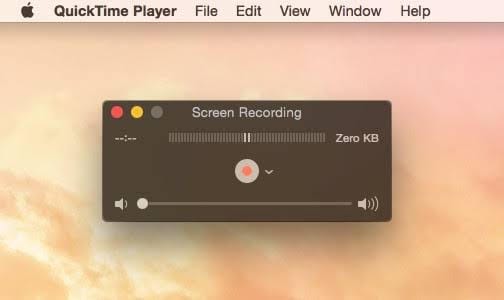
Développé par Apple et sorti en 1991, QuickTime vous permet de lire des vidéos et de regarder des films depuis votre ordinateur portable Mac. Comme le temps presse, les grandes lignes ci-dessous décomposeront les étapes :
- Connectez votre iPhone à votre ordinateur portable Mac
- Lancez le logiciel QuickTime en cliquant sur son icône
- Connectez votre iDevice à votre ordinateur portable Mac à l’aide d’un câble Lightning
- À ce stade, votre iPhone diffusera sur votre ordinateur portable Mac
- Visitez le site Web et commencez à crier les clips de votre choix
- Choisissez des Enregistrement à partir de la barre de contrôle qui apparaît (elle affichera le nom de votre iDevice)
- Cliquez sur Déposez le et choisissez Nouvel enregistrement Movie
- Sur votre appareil photo, vous verrez le Enregistrement et Arrêter Alors, cliquez sur le premier pour le lancer et sur le second pour le terminer.
- Cliquez sur Enregistrer (ou maintenez CTRL + S) pour enregistrer le nouveau fichier (assurez-vous de renommer le fichier en quelque chose dont vous vous souviendrez). Un instant vous l’enregistrez, le fichier apparaît sur le bureau.
Pensez-y de cette façon : vous regardez une vidéo en ligne depuis votre smartphone, l’enregistrez et la sauvegardez sur votre ordinateur portable Mac. Ce est ce qui se passe!
Partie 4. Comment enregistrer une vidéo YouTube avec du son avec un iPhone uniquement
Hé mon ami, vous avez apprécié ce guide pratique jusqu’à présent, n’est-ce pas ? Devinez quoi, il y en a encore plus. Dans ce segment, vous comprendrez comment filtrer l’enregistrement de vidéos YouTube avec le son. Comme toujours, ce n’est même pas difficile.
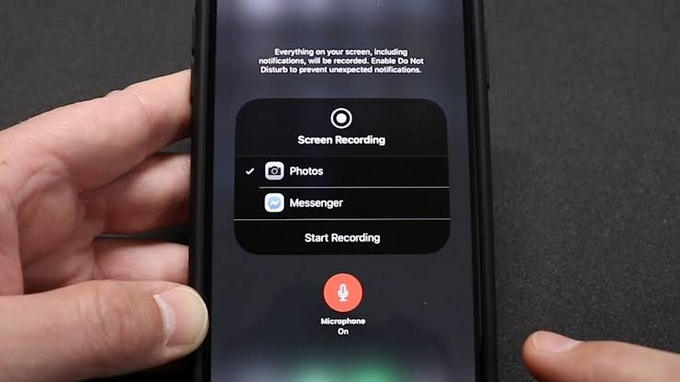
Pour commencer, suivez les grandes lignes ci-dessous :
- Accédez à votre Paramètres > Centre de contrôle > Personnaliser les contrôles > Enregistrement d’écran (Assurez-vous de les sélectionner les unes après les autres jusqu’à ce que vous arriviez à la dernière option de la liste, comme indiqué ci-dessus).
- À ce stade, la fonction d’enregistrement apparaît sous forme d’icône (si vous avez un iOS 12, vous devez balayer vers le bas pour le voir. En revanche, vous devez balayer vers le haut pour le voir si vous utilisez la version inférieure).
- Cliquez sur le Enregistrement d’écran et activez votre micro en appuyant sur le symbole du micro (la couleur devient rouge dès que vous l’activez). À ce stade, votre téléphone enregistre l’écran.
- Visitez le site Web et recherchez les clips que vous aimez
- Commencez à y jouer.
- Votre téléphone l’enregistrera.
- Ensuite, assurez-vous de sauvegarder le fichier afin de pouvoir le regarder quand vous le souhaitez.
Conclusion
Pour conclure ce didacticiel, vous avez vu comment enregistrer des vidéos YouTube sur iPhone. En fait, vous savez maintenant que ce n’est pas aussi difficile que vous le pensiez. Vous avez également appris comment diffuser votre smartphone sur votre ordinateur pour obtenir une meilleure vue et une meilleure expérience. Cela fonctionne bien pour Windows et Mac. Sans mâcher vos mots, vous pouvez désormais tirer le meilleur parti de votre iDevice en diffusant du contenu YouTube et en l’enregistrant, même lorsque vous êtes en déplacement. En vérité, vous sous-utilisez la magie technologique de votre smartphone si vous n’explorez pas toutes les choses époustouflantes que vous pouvez faire avec. Par conséquent, assurez-vous d’essayer ces friandises maintenant!
Derniers articles